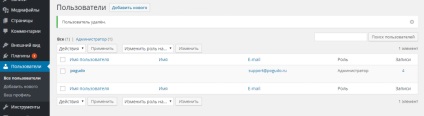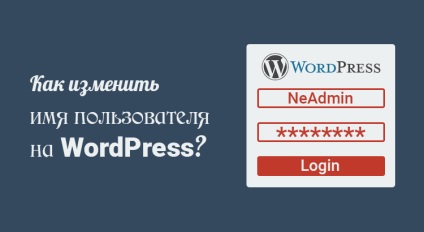
У WordPress в якості логіна адміністратора прийнято ставити «admin». Це стало певним стандартом у розробників, адже запам'ятовувати такий логін (особливо якщо він встановлений на всіх проектах) не потрібно. Однак зайва простота завжди була символом слабкого захисту. У випадку з WordPress логін «admin» в рази спрощує злом вашого ресурсу. Зловмиснику потрібно лише з'ясувати Ваш пароль, що робиться різними шляхами. Тому для збільшення безпеки я настійно рекомендую змінити логін адміністратора на будь-яке інше, як можна більш віддалене.
На просторах інтернету повно способів зміни логіна починаючи від простої установки плагіна і закінчуючи зміною таблиць бази даних. Незабаром я постараюся розповісти про всі способи, але поки розглянемо зміну логіна за допомогою тільки адмін-панелі.
Насамперед заходимо в консоль під своїм логіном адміністратора:
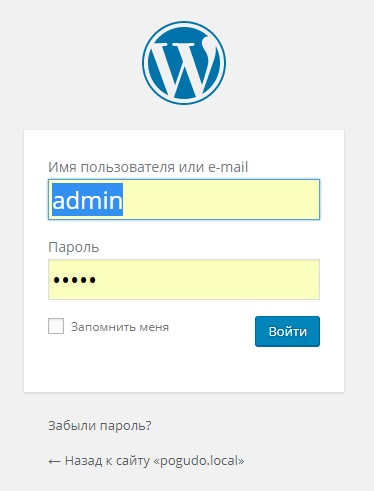
Відкриваємо меню «Користувачі» - «Всі користувачі»
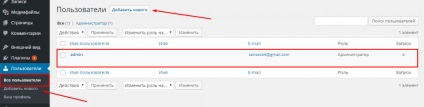
Тут ми бачимо всіх зареєстрованих користувачів.
Оскільки у мене немає потреби в реєстрації користувачів я використовую тільки один обліковий запис. Як Ви могли помітити ім'я користувача це і є логін який використовується при вході в консоль. Змінювати ім'я користувача в wordpress можна, тому ми створимо новий профіль, а цей видалимо.
Натискаємо «Додати нового» будь-яким зручним способом (меню «Користувачі» - «Додати нового» або поруч з назвою розділу «Користувачі» як показано на скріншоті вище).
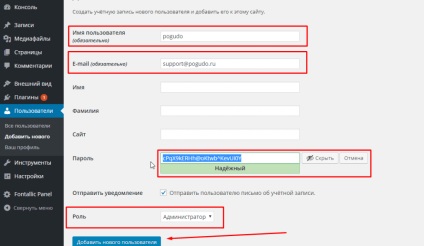
Тиснемо «Додати нового користувача».
На цьому реєстрація завершена і залишається видалити старого з логіном «admin». Але в цьому є невелика заковика, так відразу видалити його не вийде. По-перше, поруч з адміном немає червоної посилання «видалити користувача»:
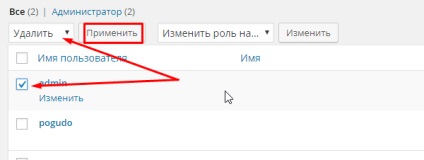
Але навіть якщо проявити фантазію і таки знайти спосіб видалення - нічого не вийде:
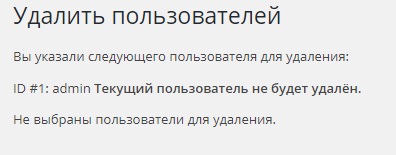
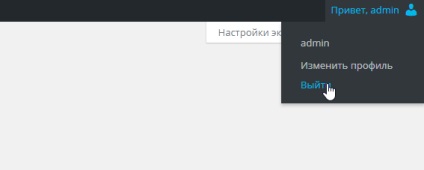
і входимо під новими даними.
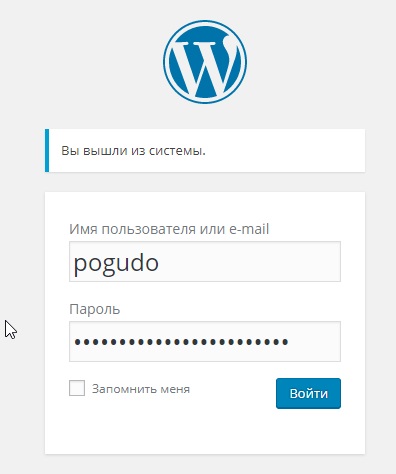
Тепер переходимо в розділ «Користувачі» - «Всі користувачі» і натискаємо на посилання «Видалити» яка з'явиться при наведенні.
Перед підтвердженням обов'язково вибирайте «зв'язати весь вміст: [ваш новий логін]» для того що б все записи були переміщені, а не видалені.
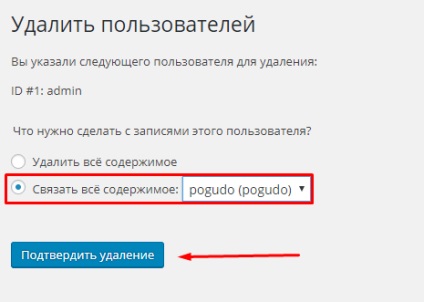
Підтверджуємо видалення і готово!